Come costruire .prop per una maggiore compatibilità
Puoi eseguire le applicazioni incompatibili sul tuo dispositivo modificando il sistema build.prop nel tuo dispositivo.
Alcune applicazioni potrebbero non essere eseguite sul tuo dispositivo perché non sono compatibili. Questo accade molto.
Può essere dovuto al telefono e come viene identificato in Google Play. L'applicazione che si sta tentando di installare può essere limitata a un certo numero di dispositivi solo a causa di un supporto limitato.
Per problemi come questo, puoi ingannare Google Play modificando il file build.prop del tuo dispositivo. Ci vuole una procedura semplice ma con molti rischi. Se si desidera modificare veramente il file, dovrai affrontare il rischio e iniziare a eseguire il backup di Nandroid di tutto memorizzato nel tuo dispositivo. Anche il telefono deve essere radicato.
Per rendere questo processo efficace, è necessario seguire attentamente le istruzioni. Siate precisi nel seguire il processo, proprio come nel Registro di sistema di Windows.
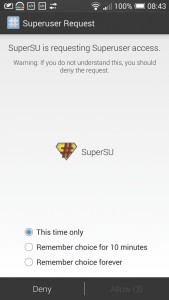
-
Rendi sicuro che l'Android sia radicato
Il tuo telefono Android deve essere radicato prima di accedere al file build.prop. Questa procedura differisce a seconda del produttore del dispositivo. HTC, ad esempio, dispone di strumenti che consentono di radicare mentre altri non hanno. Potete trovare qualche aiuto a XDA-Developers.com.
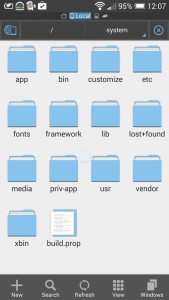
- Trova il file build.prop
Scarica e installa l'app Tasker da Play Store. Seguire le informazioni sullo schermo e continuare solo fino a raggiungere la schermata principale, Profiles / Tasks / Scenes. Assicurarsi che la scheda Profilo sia selezionata e toccare il + trovato alla parte inferiore dello schermo per poter creare il primo profilo.
-
Dati di backup
Assicurati che i tuoi dati siano completamente supportati con il backup Nandroid ROM. Altrimenti, creare una copia build.prop e salvarla in una scheda SD o in un cloud storage. Questo è utile nel caso in cui qualcosa va storto.
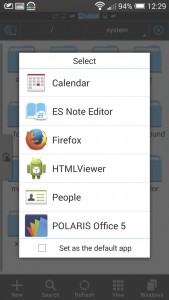
-
Apri build.prop e modifica
Assicurarsi di avere un editor di testo in modo da poter modificare il file build.prop. Aprire il file dall'ES Explorer File. Vedrai un elenco di app nella collezione. L'applicazione ES Note Editor è altamente raccomandata per ottenere i migliori risultati.
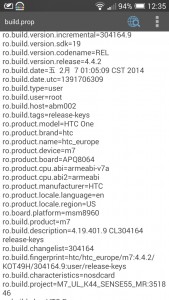
- Spiegazione di build.prop
Build.prop è fondamentalmente l'ID del dispositivo. Illustra il modello e altre informazioni per Google Play e le app. Puoi modificare questi dettagli per controllare come desideri che le applicazioni vengano eseguite. Puoi trovare il modello del tuo dispositivo nell'elenco ro.product.model.
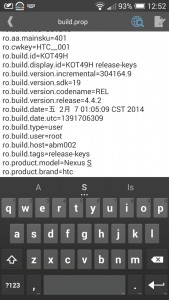
-
Dispositivo disguido
Adesso puoi modificare un certo campo dal file build.prop in modo che il tuo dispositivo possa essere compatibile con alcune applicazioni. Modifica ro.build.version.release = insieme a ro.product.model =. L'espressione ro.build.version.release = specifica la tua versione di build di Android. È inoltre necessario modificare ro.product.brand = in modo da poter ricomprare il proprio portatile.
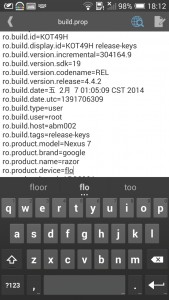
- Altre modifiche
Se non vedi ancora alcuna modifica, trovare ro.product.name =, ro.product.device =, ro.product.manufacturer = e ro.build.fingerprint =. Consulta XDA-Developers.com come riferimento per modificare le impostazioni build.prop.
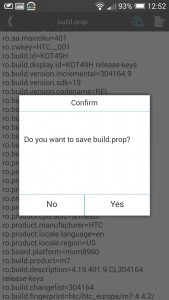
- Salva build.prop e installa l'applicazione
Salvare il file build.prop modificato toccando il pulsante indietro del dispositivo. Basta accettare ogni prompt e riavviare Android. Ora puoi scegliere l'applicazione che desideri scaricare e installare da Google Play.
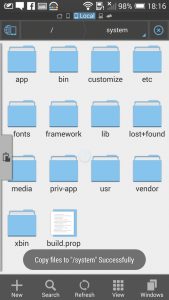
- Loop di avvio per aiuto
Ancora una volta, questo processo è rischioso. In caso di errori, il dispositivo non si avvia correttamente. È possibile ripristinare il backup Nandroid o ripristinare il file build.prop dal backup che è stato salvato nella scheda SD o nell'archiviazione cloud.
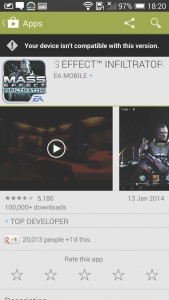
- Google Play
Le applicazioni forzate per l'installazione sul telefono dopo la modifica di build.prop possono causare danni al dispositivo. Non tentare mai di installare nulla finché non si è assicurati che funzioni correttamente con il dispositivo.
avete domande? O desideri condividere la tua esperienza con questo tutorial?
Lascia un commento qui sotto.
EP
[embedyt] https://www.youtube.com/watch?v=y4c-A4dgHCs[/embedyt]
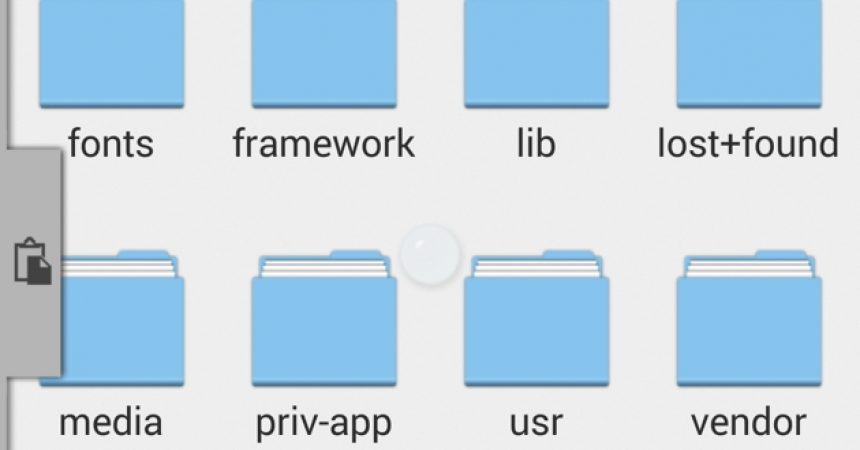
![Rooting Galaxy Tab Pro 12.2 (LTE) SM-T905 [Android 4.4.2 KitKat] Rooting Galaxy Tab Pro 12.2 (LTE) SM-T905 [Android 4.4.2 KitKat]](https://www.android1pro.com/wp-content/uploads/2015/10/A1-2-270x225.jpg)

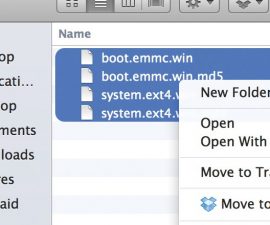



Buongiorno! Gibt es eine Möglichkeit, die Android-Version zu ändern, ohne andere Geräteeinstellungen zu ändern? È possibile utilizzare SAMSUNG Galaxy Y Pro B5510 (tutti gli smartphone con una rivista fisica), altre app, le app con WhatsApp installieren, zum Beispiel, weil das Gerät Android 2.3 hat. Ist es möglich, diese Änderung vorzunehmen, ohne das Gerät zu beschädigen?
Trova la versione di Whatsapp compatibile con la versione di Android desiderata facendo una piccola ricerca su Google.
Questo dovrebbe funzionare senza problemi.